OnlyOffice离线部署(CentOS),附依赖包
OnlyOffice离线部署一、相关安装包Nginx,EPEL,PostgreSQL,Redis,RabbitMQ,OnlyOffice DocumentServer存储库,supervisor,OnlyOffice DocumentServer二、配置1.环境变量方法一:9001为onlyoffice的端口$ vi /etc/profile方法二:仅当前有效重启消失$ export DS_POR
OnlyOffice离线部署
一、相关安装包
Nginx,EPEL,PostgreSQL,Redis,RabbitMQ,OnlyOffice DocumentServer存储库,supervisor,OnlyOffice DocumentServer
获取方法
找一台有网的电脑,拉下来之后再用
- nginx
$ sudo yum install nginx --downloadonly --downloaddir /opt/temp/nginx - epel
$ sudo yum install epel-release --downloadonly --downloaddir /opt/temp/epel-release - postgresql
$ sudo yum install postgresql postgresql-server --downloadonly --downloaddir /opt/temp/postgresql - redis
$ sudo yum install redis --downloadonly --downloaddir /opt/temp/redis - rabbitmq
$ sudo yum install rabbitmq-server --downloadonly --downloaddir /opt/temp/rabbit - 官网下载repo包放到/opt/temp/onlyoffice-repo下
https://download.onlyoffice.com/repo/centos/main/noarch/onlyoffice-repo.noarch.rpm - github下载server包放到/opt/temp/(注意版本号,过高版本安装可能会出现问题)
https://github.com/ONLYOFFICE/DocumentServer/releases/tag/v6.2.2
嫌麻烦的可以直接下载,主服务及依赖安装包↓
csdn下载地址:https://download.csdn.net/download/qq_42677452/18662181
二、配置
1.环境变量
方法一:9001为onlyoffice的端口
$ vi /etc/profile
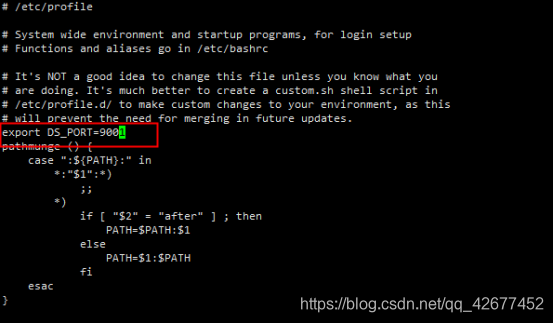
方法二:仅当前有效重启消失
$ export DS_PORT=9001
重启后查看:
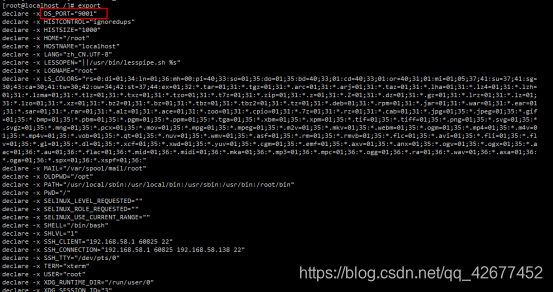
2.SELinux
$ vi /etc/selinux/config
将SELINUX=enforcing修改为SELINUX=permissive或SELINUX=disabled
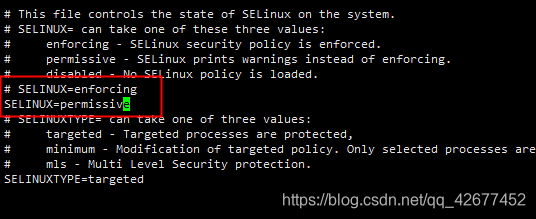
重启 $ reboot
三、安装JDK
$ cd /opt/temp/java/
$ rpm -ivh *.rpm --force --nodeps
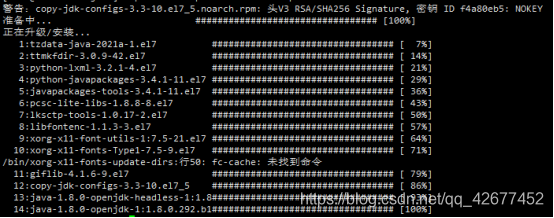
四、yum存储库配置
为RHEL/CentOS设置yum存储库:(没有就创建)
$ vi /etc/yum.repos.d/nginx.repo
将下面的配置复制到nginx.repo中
[nginx-stable]
name=nginx stable repo
baseurl=http://nginx.org/packages/centos/$releasever/$basearch/
gpgcheck=1
enabled=1
gpgkey=https://nginx.org/keys/nginx_signing.key
[nginx-mainline]
name=nginx mainline repo
baseurl=http://nginx.org/packages/mainline/centos/$releasever/$basearch/
gpgcheck=1
enabled=0
gpgkey=https://nginx.org/keys/nginx_signing.key
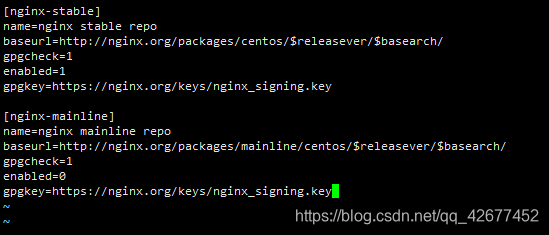
五、安装Nginx、配置
1.安装Nginx
$ cd /opt/temp/nginx/
$ rpm -ivh *.rpm --force --nodeps
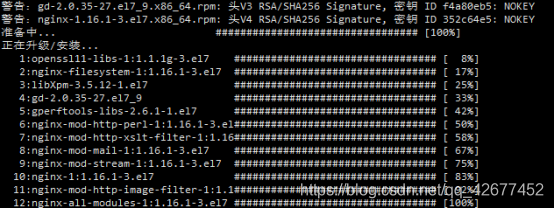
2.配置文件
$ vi /etc/nginx/nginx.conf
按照下图配置:
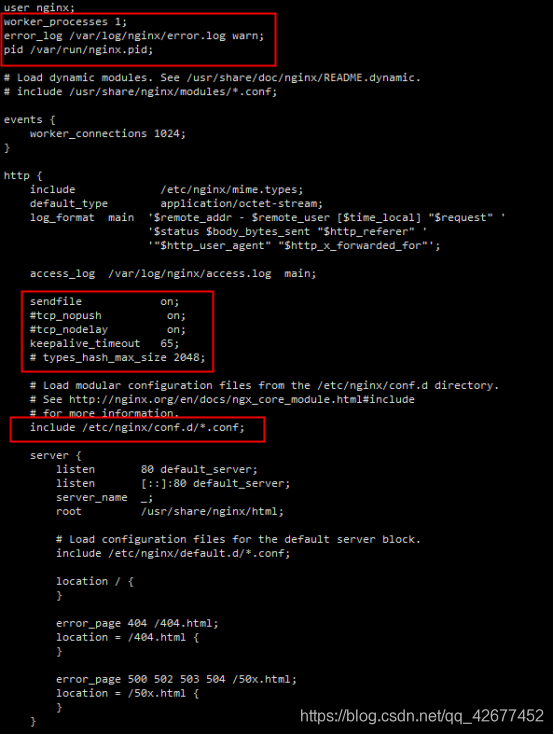
六、安装EPEL存储库
$ cd /opt/temp/epel-release/
$ rpm -ivh *.rpm --force --nodeps

七、安装PostgreSQL、配置
1.安装
$ cd /opt/temp/postgresql/
$ rpm -ivh *.rpm --force --nodeps

初始化数据库:
$ sudo service postgresql initdb

启动:
$ sudo chkconfig postgresql on

2.修改配置文件
打开IPv4和IPv6本地主机的“信任”身份验证方法
将IPv4和PIv6中METHOFD值ident修改为trust
$ vi /var/lib/pgsq/data/pg_hba.conf
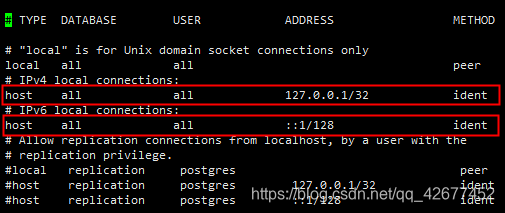

重启服务:
$ sudo service postgresql restart

3.创建数据库和用户
$ cd /tmp
$ sudo -u postgres psql -c "CREATE DATABASE onlyoffice;"
$ sudo -u postgres psql -c "CREATE USER onlyoffice WITH password 'onlyoffice';"
$ sudo -u postgres psql -c "GRANT ALL privileges ON DATABASE onlyoffice TO onlyoffice;"

八、安装Redis
$ cd /opt/temp/redis/
$ rpm -ivh *.rpm --force --nodeps

设置开机自启
$ sudo service redis start
$ sudo systemctl enable redis

九、安装RabbitMQ
$ cd /opt/temp/rabbit/
$ rpm -ivh *.rpm --force --nodeps
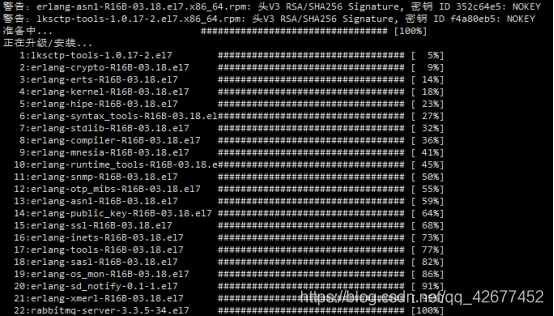
设置开机自启
$ sudo service rabbitmq-server start
$ sudo systemctl enable rabbitmq-server

十、安装onlyoffice
1.添加onlyoffice Docs存储库
$ cd /opt/temp/onlyoffice-repo/
$ rpm -ivh *.rpm --force --nodeps

2.安装onlyoffice-server
$ cd /opt/temp/onlyoffice-documentserver/
$ rpm -ivh *.rpm --force --nodeps
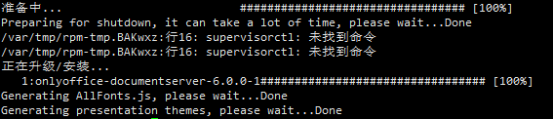
设置开机自启
$ sudo service supervisord start
$ sudo systemctl enable supervisord

如下提示没有supervisord,进行安装

$ cd /opt/temp/supervisord/
$ rpm -ivh *.rpm --force --nodeps
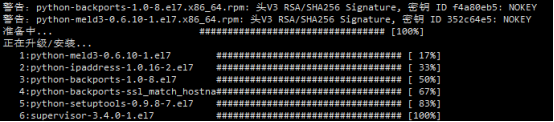
nginx开机自启
$ sudo service nginx start
$ sudo systemctl enable nginx

Document Server将作为进程运行
3.运行配置脚本
找到脚本位置
$ find / -name "documentserver-configure.sh"
$ bash /usr/bin/documentserver-configure.sh

修改连接参数
For PostgreSQL:
- Host: localhost
- Database: onlyoffice
- User: onlyoffice
- Password: onlyoffice
For RabbitMQ:
- Host: localhost
- User: guest
- Password: guest
注:参考文档中有Redis的配置Host:localhost,本次部署启动脚本后只需要输入database和AMQP。
4.关闭防火墙
$ systemctl stop firewalld.service
5.访问
http://192.168.58.138:9001/web-apps/apps/api/documents/api.js
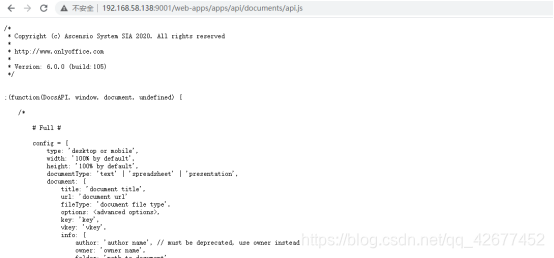
————————————————
版权声明:本文为CSDN博主「学习要趁早z」的原创文章,遵循CC 4.0 BY-SA版权协议,转载请附上原文出处链接及本声明。
原文链接:https://blog.csdn.net/qq_42677452/article/details/116195193
更多推荐
 已为社区贡献1条内容
已为社区贡献1条内容

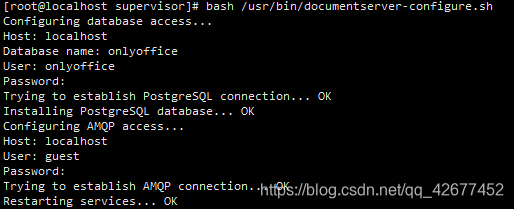








所有评论(0)